'>

Oggi, in questo articolo, impariamo come convertire JPG in PDF su Windows 10 . Il modo in cui ti diremo è totalmente gratuito e facile. Ti bastano pochi minuti per continuare con i passaggi semplicissimi con le immagini di seguito. Quindi puoi convertire jpg in pdf contemporaneamente.
Iniziamo.
Passo 1.
Aprire il menu di accesso rapido premendo finestre tasto + X chiave insieme.
Quindi fare clic su File Esploratore per aprirlo.
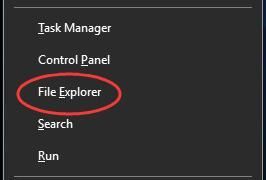
Passo 2.
Vai alla cartella delle tue foto.
Quindi seleziona le foto che desideri convertire in PDF.
Fare clic con il tasto destro sulle foto selezionate per scegliere Stampa .
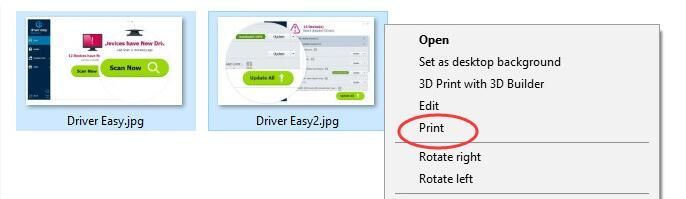
Passaggio 3.
Nella finestra Stampa immagini, impostare Stampante su Microsoft Print to PDF , Formato carta e qualità come desideri. (Come risolvere se non riesci a trovare Microsoft Print to PDF)
Nota: Se le tue foto sembrano tagliate, prova a deselezionarle Adatta l'immagine alla cornice .
Quindi fare clic su Stampa .
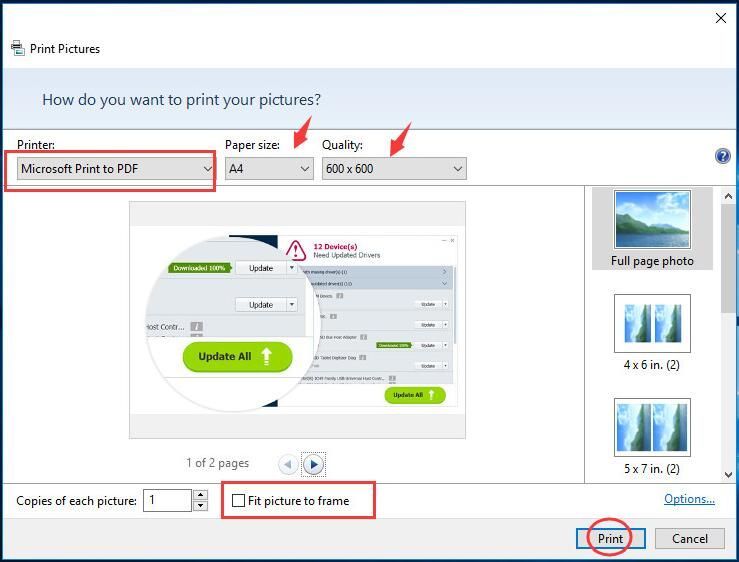
Passaggio 4.
Nella finestra di salvataggio, puoi scegliere il luogo in cui salvare il tuo PDF dal riquadro di sinistra.
Inserisci il nome del file che desideri per il tuo PDF.
Quindi fare clic su Salva per creare PDF.
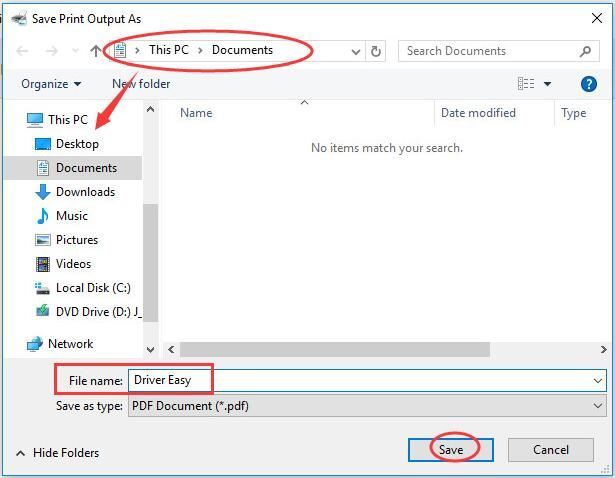
Ora vai alla cartella che hai impostato.
Quindi puoi vedere il tuo nuovo PDF.
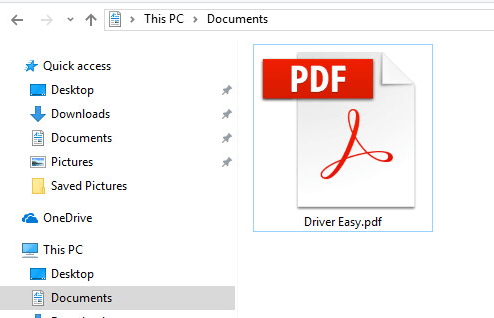
Nota:
Nel passaggio 3, se non riesci a trovare Microsoft Print to PDF, non preoccuparti! Segui i passaggi seguenti per attivarlo subito.
Per attivarlo, è necessario installare il driver Microsoft Print to PDF .
1)
Fare clic con il tasto destro su qualsiasi immagine per scegliere Stampa per aprire la finestra Stampa immagini.
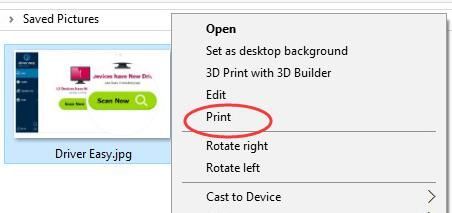
2)
Scegliere Installa stampante ... dall'elenco a discesa Stampante.
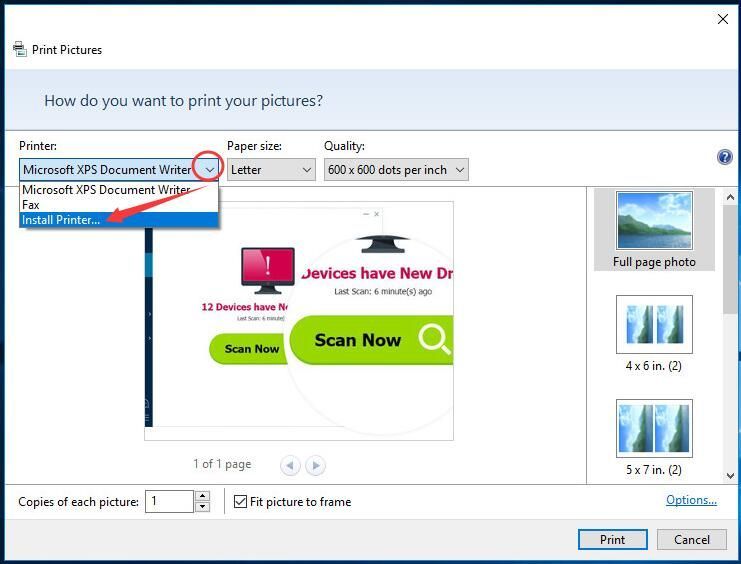
3)
Clic La stampante che desidero non è elencata .

4)
Spunta Aggiungi una stampante locale o una rete con impostazioni manuali .
Quindi fare clic su Il prossimo .
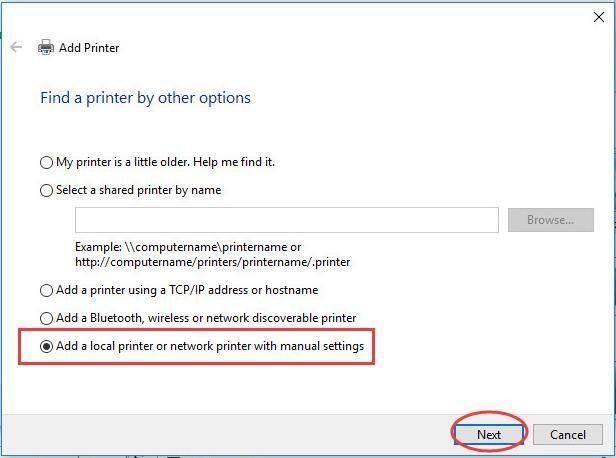
5)
Spunta Usa una porta esistente .
Scegliere FILE: (Stampa su file) dall'elenco a discesa.
Continua a fare clic Il prossimo .
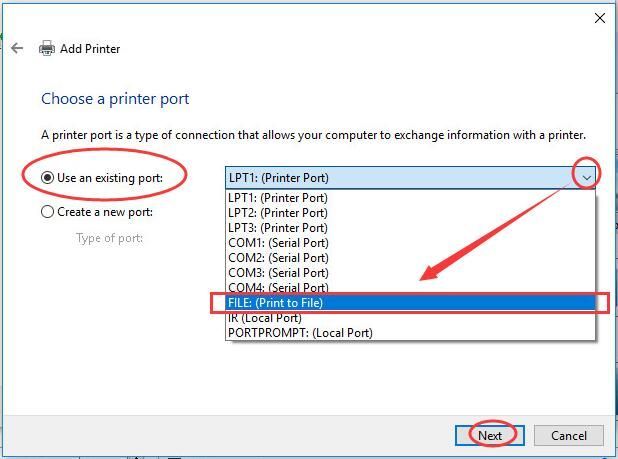
6)
Scegliere Microsoft come produttore e Microsoft Print To PDF come stampanti.
Quindi fare clic su Il prossimo .
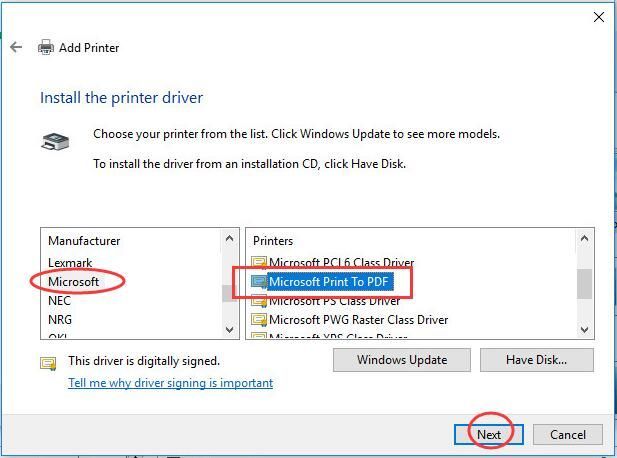
7)
Spunta Usa il driver attualmente installato (consigliato) .
Quindi fare clic su Il prossimo .
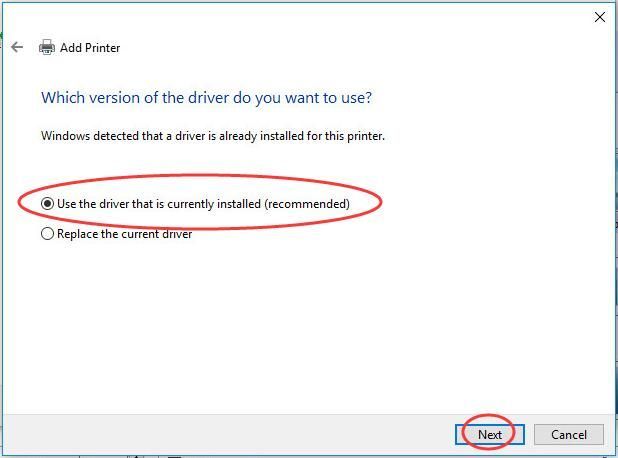
8)
Clic Il prossimo .
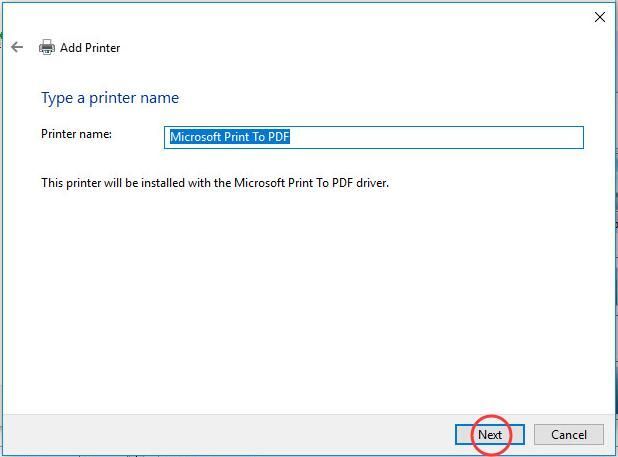
9)
Clic finire .
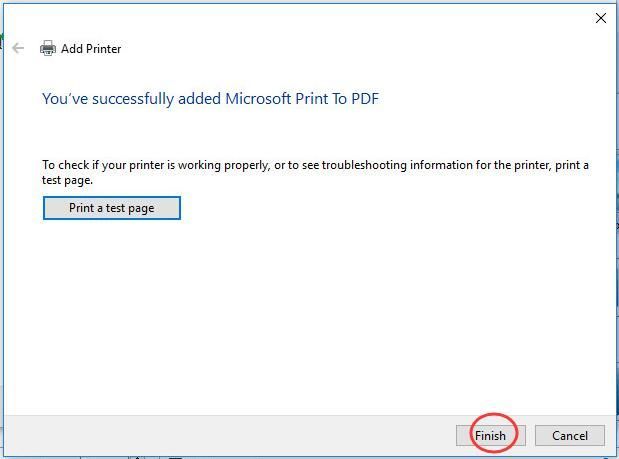
Ora hai attivato Microsoft Print to PDF.
E puoi usarlo per creare PDF ora.
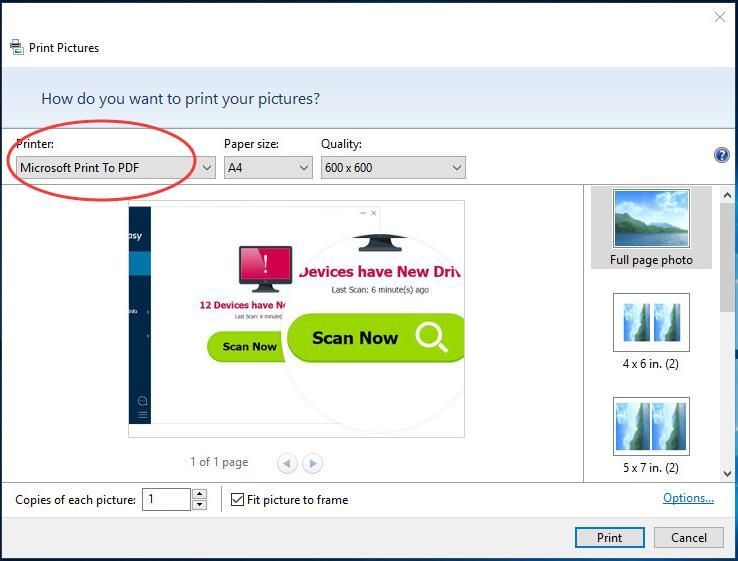
Questo è tutto quello che c'è da fare.
Prova a convertire le tue immagini in PDF su Windows 10 ora.
Se hai qualche confusione, non esitare a lasciare un commento qui sotto, grazie.

![[Risolto] Disabilita Chrome PDF Viewer - Guida 2022](https://letmeknow.ch/img/knowledge/37/disable-chrome-pdf-viewer-2022-guide.png)




